Scopri passo dopo passo come farlo
Se vuoi tradurre una nuova lingua che non è ancora installata nel tuo negozio, puoi aggiungere nuove lingue dal tuo pannello Glotio oppure qui ti spieghiamo come aggiungerle dal tuo back office.
PrestaShop
Il modo consigliato per aggiungere lingue in PrestaShop è importando un pacchetto di localizzazione che aggiunge lingua, valuta, stati, tasse, ecc. Puoi farlo nella sezione Localizzazione di PrestaShop.
Puoi controllare la documentazione ufficiale di PrestaShop per importare un pacchetto di localizzazione:
Documentazione di PrestaShop 1.6 sull’importazione di un pacchetto di localizzazione
Documentazione di PrestaShop 1.7 sull’importazione di un pacchetto di localizzazione
Documentazione di PrestaShop 8 sull’importazione di un pacchetto di localizzazione
È anche possibile aggiungere una nuova lingua inserendo tutti i dati, ma non lo consigliamo perché è facile commettere errori. Puoi controllare la documentazione ufficiale di PrestaShop per aggiungere una lingua:
Documentazione di PrestaShop 1.6 per aggiungere una lingua
Documentazione di PrestaShop 1.7 per aggiungere una lingua
Documentazione di PrestaShop 8 per aggiungere una lingua
Inoltre, puoi consultare altra documentazione di PrestaShop sul luogo:
Documentazione di PrestaShop 1.6 sulla posizione
Documentazione di PrestaDhop 1.7 sulla posizione
Documentazione di PrestaDhop 8 sulla posizione
Se nel tuo PrestaShop avevi solo una lingua, dovrai tenere presente i seguenti punti prima di attivare più di una lingua nel tuo PrestaShop:
1. Per consentire ai tuoi clienti di selezionare la lingua del tuo negozio, devi abilitare il modulo di selezione della lingua. Se dopo averlo attivato non riesci a visualizzarlo, verifica di aver attivato più di una lingua nel tuo negozio e ripristina la cache PrestaShop nella sezione “Prestazioni”. Se ancora non lo vedi, controlla la documentazione del modello o consulta un tecnico esperto per analizzare il problema.
2. Aggiungendo più di una lingua, PrestaShop modifica leggermente le URLs del tuo negozio. Ad esempio, se l’indirizzo del tuo sito Web era www.domain.com, ora diventerà www.domain.com/it/ o www.domain.com/it/ a seconda della lingua. Questo non è un problema se si configurano i reindirizzamenti con il valore 301. Nella sezione SEO e URL, ciò non influirà sul SEO in quanto reindirizzerà automaticamente le vecchie URLs da www.domain.com a www.domain.it
3. Una volta aggiunta la lingua, è necessario controllare:
- la configurazione delle URLs in PrestaShop e attivare la riscrittura delle URLs.
- che la configurazione di htaccess sia corretta
- se qualche modulo o modifica al core di PrestaShop può influenzare le URLs o i reindirizzamenti del primo punto, si può anche provare a disabilitare la riscrittura delle URLs, per vedere se sono almeno visibili, come misura temporanea.
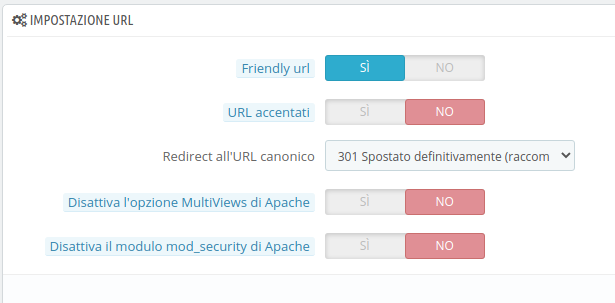
Shopify
Prima di iniziare, accertati che il tuo negozio soddisfi i requisiti per la vendita in più lingue.
Dal pannello di controllo Shopify vai a Impostazioni > Lingue.
Clicca su Aggiungi lingua.
Scegli una lingua dal menu a discesa, quindi clicca su Aggiungi.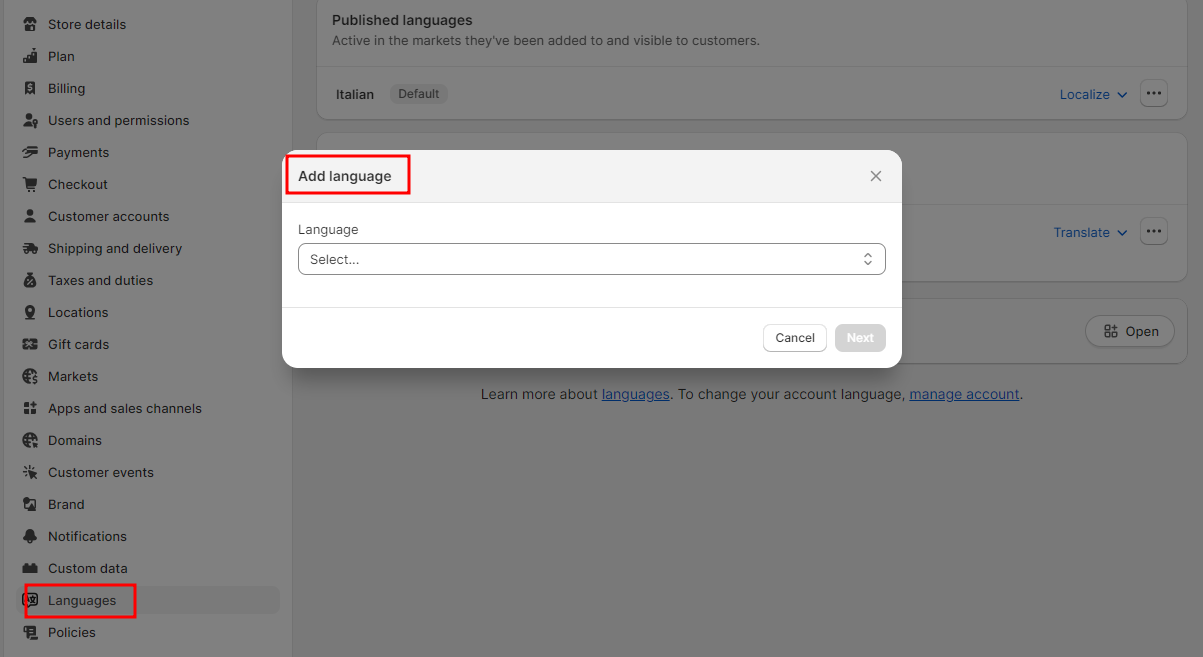
Per impostazione predefinita, per ogni nuovo mercato che crei viene utilizzata la lingua predefinita del negozio. Devi assegnare le lingue appena pubblicate a un mercato prima che diventino visibili ai visitatori del negozio online. Seleziona un mercato attivo a cui aggiungere la lingua.
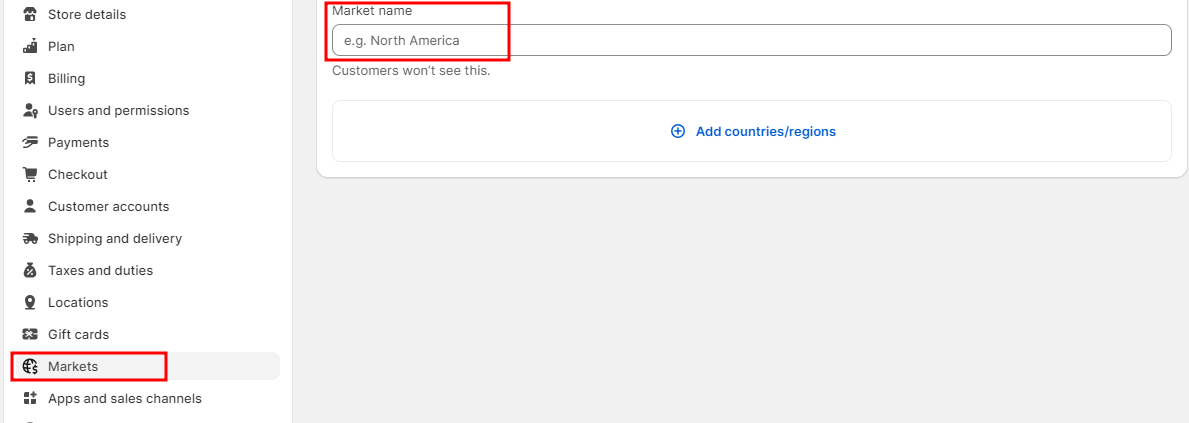
Clicca su Anteprima per visualizzare lingue diverse nel tuo negozio online. Puoi visualizzare in anteprima sia le lingue pubblicate che quelle non pubblicate.
Nota
Quando aggiungi una lingua, vengono aggiunte solo le traduzioni nelle lingue supportate ai temi e ai check-out supportati. Se desideri aggiungere traduzioni ad altri contenuti del negozio, devi importare le traduzioni o utilizzare un’app.
